Как мы делали тариф для Windows VPS за 120 рублей
Если вы являетесь клиентом VDS-хостинга, задумывались ли вы о том, что идет в комплекте со стандартным образом операционной системы?
Мы решили поделиться, как мы готовим стандартные клиентские виртуальные машины и покажем на примере нашего нового тарифа Ultralight за 120 рублей, как мы создавали стандартный образ Windows Server 2019 Core, а также расскажем, что в нем изменилось.

Список изменений справедлив только для этого образа, для десктопных версий не нужно вносить столько изменений, чтобы из коробки получать управляемый сервер, который уместится в половину гигабайта.
Полный список внесенных изменений
1. Влючены правила брандмауэра:
- Все правила группы «Remote Event Log Management»
- Virtual Machine Monitoring (DCOM-In)
- Virtual Machine Monitoring (Echo Request — ICMPv4-In)
2. Изменено правило
- Windows Remote Management (HTTP-In)
3. Удален компонент:
- Windows Defender Antivirus
4. Установлена служба интеграции с вашим личным кабинетом — Hyper-V Server Manager
5. Все файлы, которые сжимаются, были сжаты compact.exe.
6. Добавлен файл oledlg.dll
7. Включен RDP
Обновляем
Процесс установки мы опустим, он представляет из себя не более чем далее, далее — готово. Сразу после установки, нужно обновиться. Чтобы сделать этот процесс наиболее удобным, мы используем Windows Admin Center.
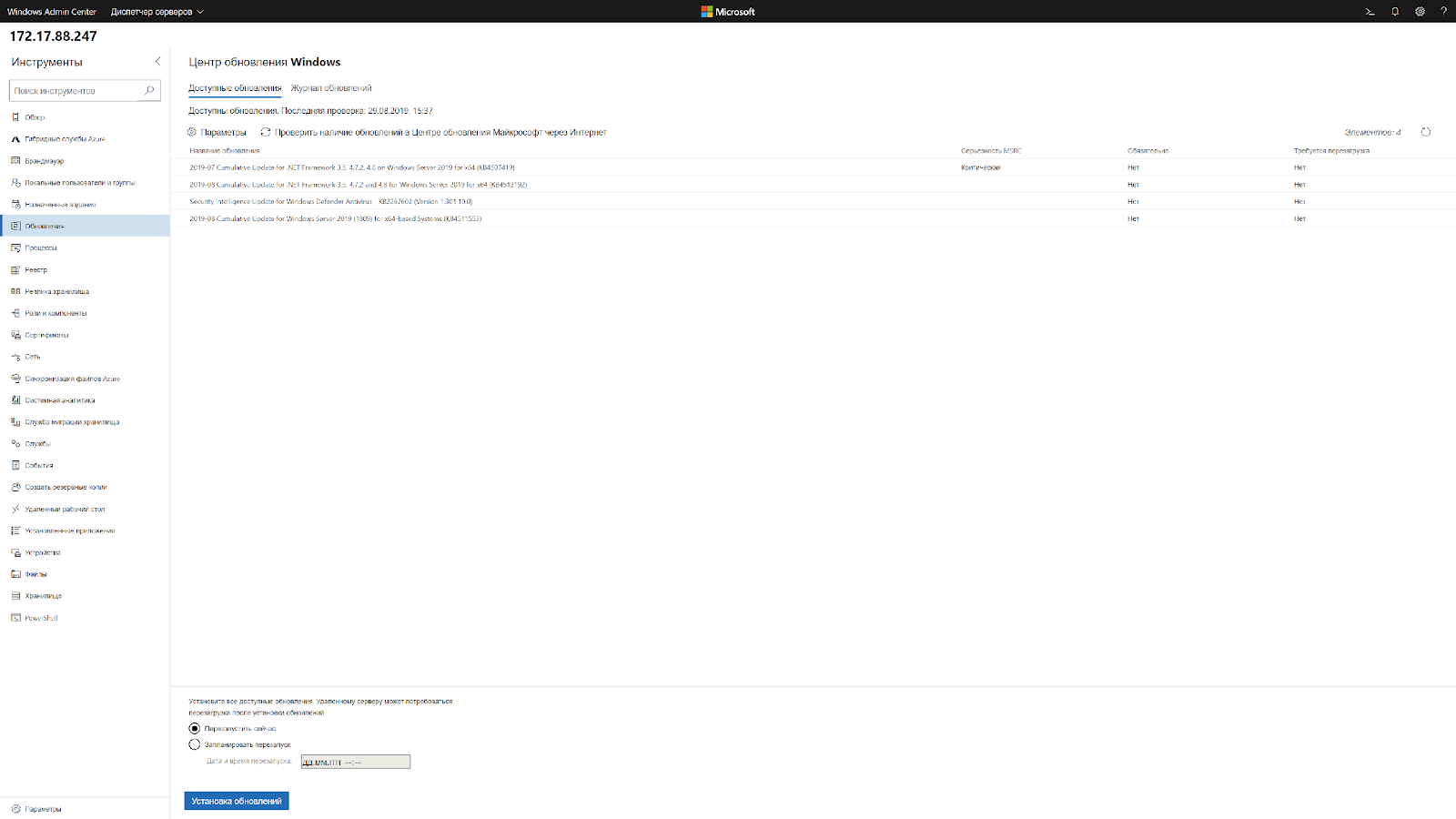
Это так же можно сделать и с помощью Sconfig, но это не наш вариант, иначе придется использовать левую руку.
Включаем возможность управления
Далее, нужно открыть порты для того, чтобы можно было управлять сервером через RSAT.
Для этого нужно включить все правила в группе «Remote Event Log Management» и Virtual Machine Monitoring (DCOM-In). Большая часть функций RSAT теперь доступны, а именно: планировщик заданий, просмотр событий, локальные пользователи, perfmon и список служб. Через Powershell можно включать целые группы правил, это делается одной изящной командой:
Enable-NetFirewallRule -DisplayGroup "Remote Event Log Management"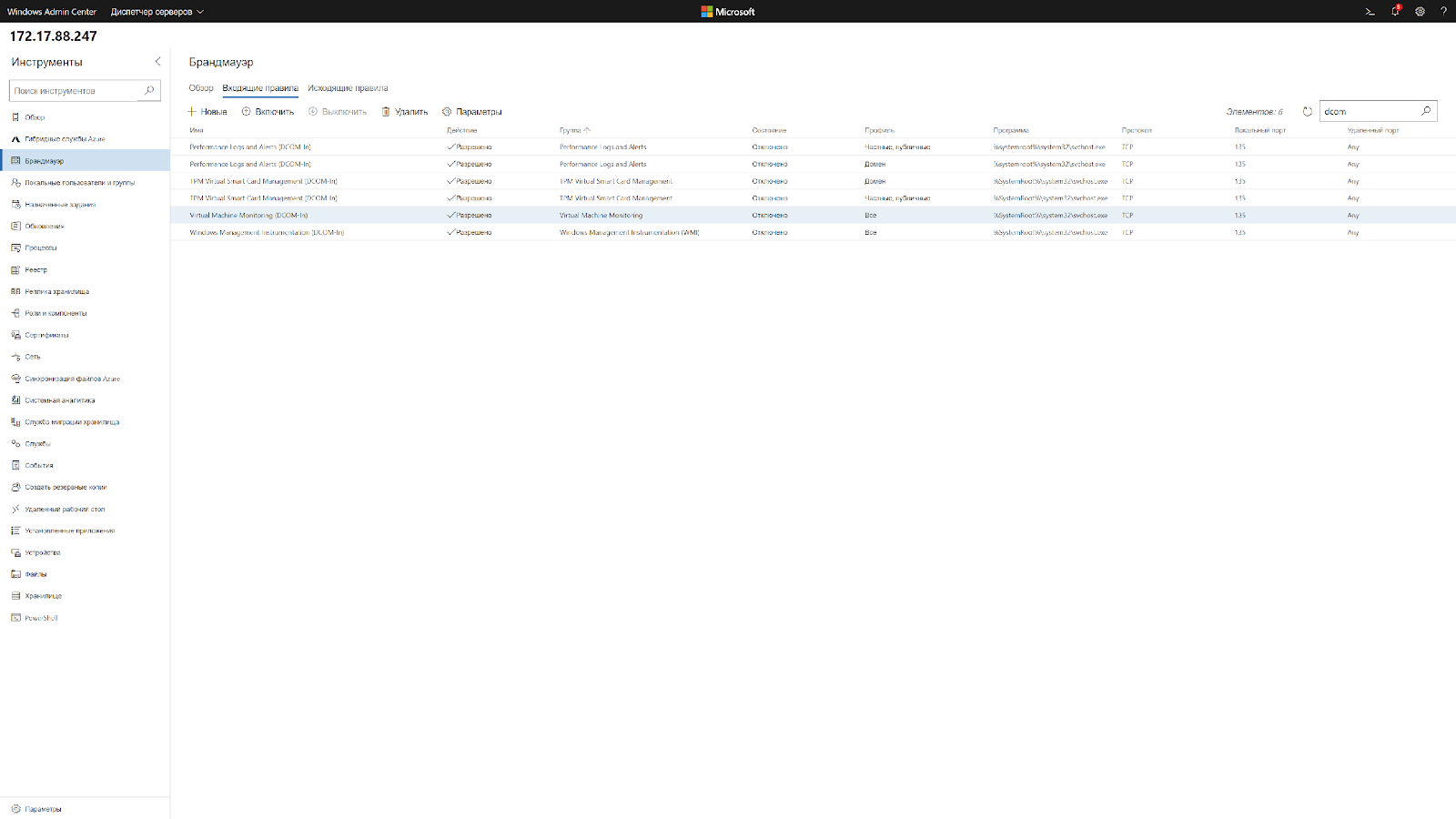
Управление томами и устройствами на Server Core не поддерживается, хоть для них и есть правила в фаерволле.
А чтобы включить возможность управления по WINRM для публичных сетей, нужно изменить правило Windows Remote Management (HTTP-In), изменив область.
Set-NetFirewallRule -name WINRM-HTTP-In-TCP-PUBLIC -Profile AnyУдаление Windows Defender
Об оперативной памяти
Чтобы уместиться в 512 мегабайт ОЗУ, придется пойти на жертвы. Чтобы выбить себе дополнительную оперативную память, нужно что-то выкинуть. А вы кинем мы Windows Defender.
Такую манипуляцию мы позволили себе только с акционным тарифом.
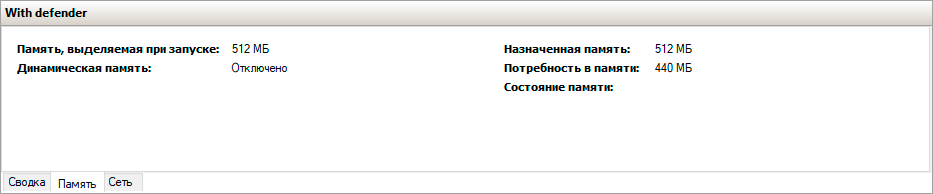
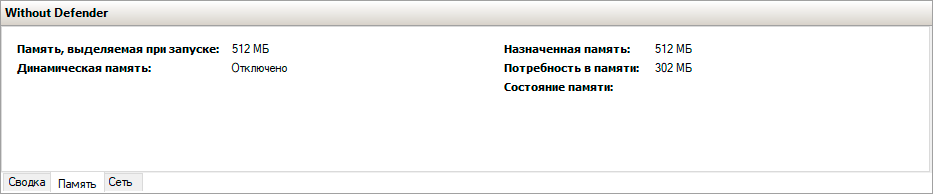
Сжатие
Нашим тарифом предусмотрено свободное место всего лишь в 10 гигабайт. После установки всех компонентов операционная система начинает занимать 9,64 ГБ, но этот показатель можно улучшить с помощью compact.exe. Открываем два терминала, в одном переходим в корень диска и вводим команду:
compact /s /c /i /f /a /exe:lzx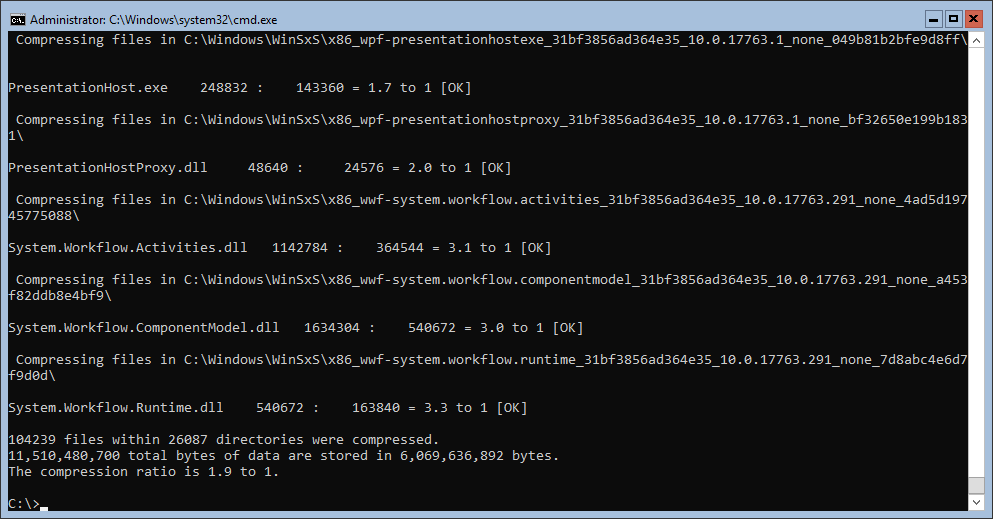
Опция LZX доступна только для Windows Server 2016 и 2019, системные файлы сжимаются только на этих редакциях, поэтому если вы хотите сэкономить место, выбор не велик.
Во втором вводим команду:
Compact /Compactos:always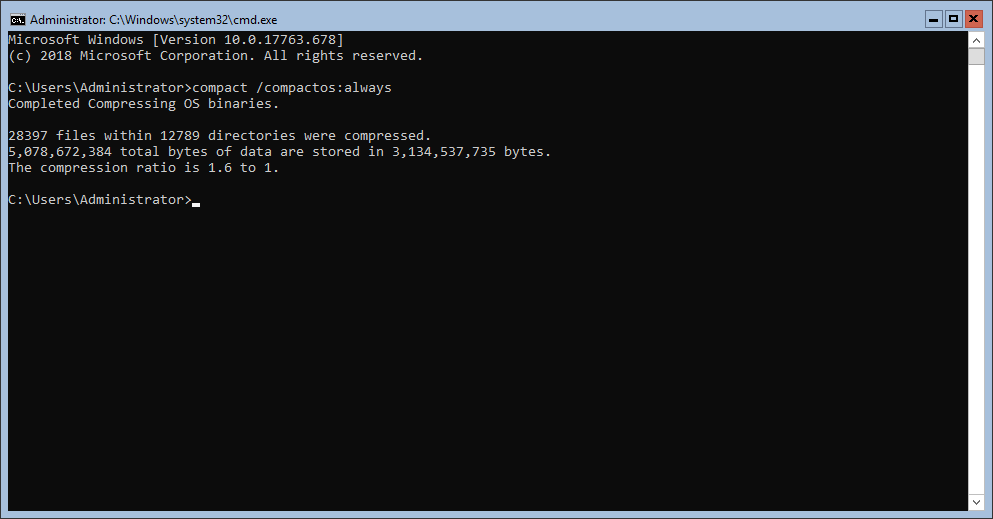
После этого мы вводим ключи активации и адрес KMS сервера и устанавливаем службу. Этого, мы конечно, не покажем. Теперь результаты:
Было:
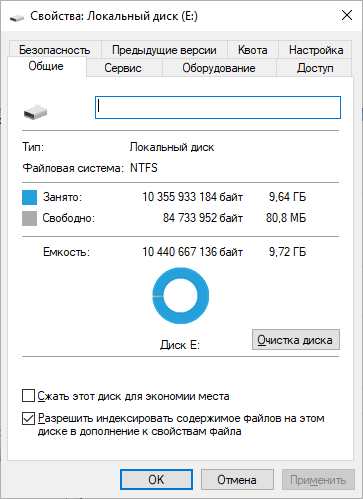
Стало:
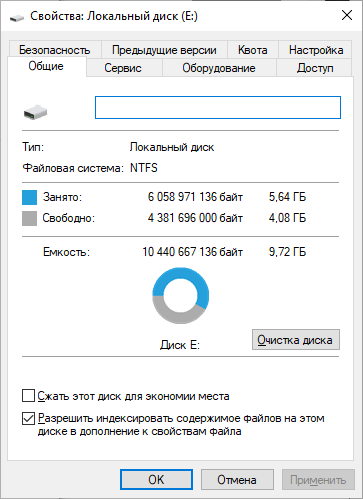
Теперь примонтируем диск, сделаем оффлайновый Dism, а также удалим содержимое папок SoftwareDistribution и Manifestcache.
Dism делается так:
Dism.exe /Image:E:\ /Cleanup-Image /StartComponentCleanup /ResetBase
Вот еще один гигабайт для наших клиентов.
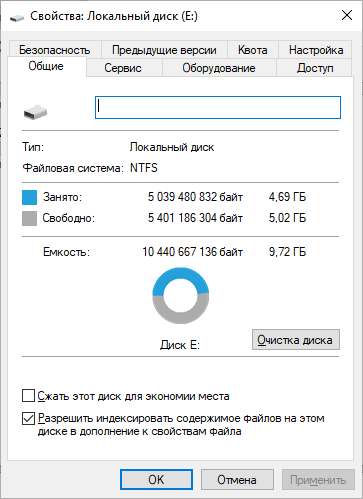
Добавляем Oledlg.dll
Oledlg.dll — это библиотека которая содержит базовые OLE функции, которые нужны для реализации диалоговых окон в Windows с GUI. Этот файл нужен для того, чтобы превратить Server Core в настоящую рабочую станцию.
Он позволяет в том числе, разворачивать и торговые терминалы форекс.
Вот и все. Это все, что мы сделали с образом для VDS за 120 рублей.

